Под компьютерными данными понимается любая последовательность сочетаний элементов машинного кода — нулей и единиц, которая может формировать собой файл, папку, массив, низкоуровневый или высокоуровневый алгоритм либо скрипт.
Но современные IT-специалисты понимают под данными чаще всего полезные, несущие информативную нагрузку сведения. Которые, как правило, представлены в виде файлов — текстовых, графических, видео- или аудиозаписей, веб-страниц. Иногда полезные данные выглядят как звуковая либо видеотрансляция — например, при просмотре телепрограмм или прослушивании радиопередач онлайн, при общении людей по Skype. Но подобная трансляция тоже может быть записана в файл.
Таким образом, компьютерные данные в современном понимании — это последовательность сочетаний элементов машинного кода — нулей и единиц, имеющая практическую полезность, несущая определенную информационную нагрузку.
Что такое программа?
Программа — это тоже последовательность сочетаний нулей и единиц в рамках машинного кода, но имеющая особую структуру и позволяющая создавать, обрабатывать, принимать и передавать другие последовательности. Например, те, что представлены как раз таки полезными данными.
Чем ярлык отличается от файла или папки
Программа, таким образом, — это инструмент создания, обработки, приема и передачи файлов, трансляций и иных данных. Равно как и других программ, которые в этом случае сами по себе будут совокупностями данных.
Главное отличие данных от программы в том, что первые являются носителем информационной нагрузки — файлами. Программа — средство создания, а также воспроизводства этой информационной нагрузки (в том виде, в котором она нужна пользователю).
Программа, конечно же, тоже состоит из файлов — исполняемых, а также тех, что дополняют ее (библиотек, скриптов и т. д.). Но каждый из них по отдельности обычно не несет информационной нагрузки с точки зрения практической значимости для пользователя.
Одно из уникальных свойств программ — способность к самовоспроизводству. Законченное, отлаженное, укомплектованное нужными файлами и скриптами приложение всегда может само себя загружать. В свою очередь, человек в большинстве случаев не имеет возможности задействовать практически полезным способом существующие компьютерные данные без программ. Для того чтобы открыть файл или прослушать трансляцию, ему необходимо будет использовать специальное приложение, адаптированное к работе с соответствующими типами данных.
Таким образом, данные и программы — это зависимые друг от друга по многим параметрам ресурсы. Основное различие между ними сводится к их внутренней структуре, а также к режимам их практического применения.
__________________________________________________________________________
Файл (англ. file) — именованная область данных на носителе информации.
Работа с файлами реализуется средствами операционных систем. Многие операционные системы приравнивают к файлам и обрабатывают сходным образом и другие ресурсы:
Урок 07 — Файлы, папки, каталоги, ярлыки и ссылки | Компьютерные курсы 2019 (Windows 10)
области данных (необязательно на диске);
устройства — как физические, например, порты или принтеры, так и виртуальные;
потоки данных (именованный канал);
сетевые ресурсы, сокеты;
прочие объекты операционной системы.
Операции с файлом.
Условно можно выделить два типа операций с файлом — связанные с его открытием и выполняющиеся без его открытия. Операции первого типа обычно служат для чтения и записи информации или подготовки к чтению или записи. Операции второго типа выполняются с файлом как с «объектом» файловой системы, в котором файл является наименьшим элементом структурирования.
______________________________________________________________________
Делаем выводы. Данные — это сырьё, подлежащее обработке, а программа — это инструмент, которым сырье обрабатывается. Файл — это «коробочка» с содержимым, которое может быть программой, папкой с фотографиями и с чем угодно.
пример: Программа — это активный файл, который производит какие-либо действия и исполняет какие-либо функции. Браузер, игра, текстовый или графический редактор, и т.д. и т.п. до бесконечности — это программы. Данные — это просто информация в электронном виде, которая может быть полезна для вас или использоваться какой-то программой, но активную роль не имеет. Когда вы запускаете свой Хром или Опера или что у вас там — это программа, когда вы сохраняете на диск страницу или картинку — это данные. Когда вы играете например, в Масс Эффект — это программа, а когда вы сохраняете свой прогресс в сейв-файл — это данные.
Источник: qna.center
О пользовательских файлах и файлах-программах
Из всего многообразия файлов на вашем ПК резко выделяются две наиболее важные их категории: пользовательские файлы и программы. Значительную часть первых составляют документы. Понятие «документа» в компьютерном жаргоне трактуется иначе, чем в обычном языке1, и ближе к пониманию этого термина в словосочетании «деловой документ».
В широком смысле так называют все текстовые или аналогичные им файлы (таблицы, интернет-страницы, макеты печатных изданий и т. п.). Кроме документов, пользователи могут работать еще с большим количеством разновидностей файлов — рисунками, музыкальными клипами, видеоклипами. архивами — но все пользовательские файлы отличаются тем. что для их обработки требуется некая программа, которая до этого уже была установлена на вашем компьютере. Если такой программы нет— в свете того, что любой файл есть лишь поименованный набор чисел, он окажется бесполезен. Или. в некоторых частных случаях, как мы потом увидим, почти бесполезен.

Piar4You — полностью автоматический сервис, где можно купить 1000 просмотров на youtube. В течении одной минуты заказы уже будут в работе.
Так что программы должны занимать некоторое привилегированное положение. Для того чтобы как-то отличать их от остальных файлов, им присваивают совершенно определенные расширения имени. Для вас. как пользователя, самое большое значение будут иметь файлы-программы с расширением ехе. Такие файлы можно запускать (ехе — от слова execute, дословно — «выполняемый»).
Следует еще раз отметить, что расширение такого файла менять ни в коем случае нельзя — Windows не «поймет», что перед ней выполняемый файл. Конечно, незнакомые файлы — по крайней мере, с незнакомыми расширениями — вообще лучше не трогать, самый простой способ что-то испортить в системе — попереименовывать файлы или просто их поудалять. Это не значит вообще испортить компьютер — такое сделать очень сложно, но вот привести его в неработоспособное состояние весьма легко, после чего останется только переустанавливать всю систему. Конечно, в Windows 7 по сравнению с ее предшественницами возможности защиты против такого варварства существенно улучшены, но все равно ограничены. Впрочем. от случайного переименования вы застрахованы, если всегда будете тщательно продумывать каждое свое действие.
Источник: pomogu-vsem.ru
Файл-функции и файл-программы
Встроенный язык программирования MatLab достаточно прост, он содержит необходимый минимум конструкций, которые описаны в следующем параграфе. Прежде чем программировать в MatLab, необходимо понять, что все программы могут быть либо файл-функциями, либо файл-программами. Файл-программа является текстовым файлом с расширением m (M-файлом), в котором записаны команды и операторы MatLab. Разберем, как создать простую файл-программу.
В MatLab имеется редактор M-файлов, для запуска которого следует нажать кнопку New M-file на панели инструментов рабочей среды, либо выбрать в меню File в пункте New подпункт M-file. На экране появляется окно редактора. Наберите в нем какие-либо команды, например для построения графика (см. листинг 5.1):
Листинг 5.1. Простейшая файл-программа
Для запуска программы или ее части есть несколько способов. Первый, самый простой — выделить операторы при помощи мыши, удерживая левую кнопку, или при помощи клавишы[1] со стрелками, , и выбрать в меню View пункт Evaluate Selection (или нажать ). Выделенные операторы выполняются последовательно, точно так же, как если бы они были набраны в командной строке. Очевидно, что работать в M-файле удобнее, чем из командной строки, поскольку можно сохранить программу, добавить операторы, выполнять отдельные команды не пробегаясь по истории команд, как в случае командной строки.
После того, как программа сохранена в M-файле, к примеру в myprog.m, для ее запуска можно использовать пункт Tools меню Run, либо просто набрать в командной строке имя M-файла (без расширения) и нажать , то есть выполнить, как обычную команду MatLab. При таких способах запуска программы следует учесть важное обстоятельство — путь к каталогу с M-файлом должен быть известен MatLab. Сделайте каталог с файлом myprog текущим.
§ В MatLab 5.3 в меню File рабочей среды перейдите к пункту Set Path… Появляется диалоговое окно Path Browser (навигатор путей). В строке ввода Current Directory установите требуемый каталог. Воспользуйтесь кнопкой, расположенной справа от строки ввода, для выбора каталога.
§ В MatLab 6.x установка текущего каталога производится из окна Current Directory рабочей среды. Если это окно отсутствует, то следует выбрать пункт Current Directory меню View рабочей среды. Для выбора желаемого каталога на диске нажмите кнопку, расположенную справа от раскрывающегося списка.
Когда текущий каталог установлен, то все M-файлы, находящиеся в нем, могут быть запущены из командной строки, либо из редактора M-файлов. Все переменные файл-программы после ее запуска доступны в рабочей среде, т. е. являются глобальными. Убедитесь в этом, выполнив команду whos. Более того, файл-программа может использовать переменные рабочей среды. Например, если была введена команда:
» a=[0.1 0.4 0.3 1.9 3.3];
то файл-программа, содержащая строку bar(а), построит столбцевую диаграмму вектора a (разумеется, если он не был переопределен в самой файл-программе).
Листинг 5.2. Файл-функция mysum
Наберите этот пример в новом файле в редакторе и сохраните его. Обратите внимание, что MatLab предлагает в качестве имени M-файла название файл-функции, т.е. mysum.m. Всегда сохраняйте файл-функцию в M-файле, имя которого совпадает с именем файл-функции! Убедитесь, что каталог с файлом mysum.m является текущим и вызовите файл-функцию mysum из командной строки:
При вызове файл-функции mysum произошли следующие события:
§ входной аргумент a получил значение 2;
§ входной аргумент b стал равен 3;
§ сумма a и b записалась в выходной аргумент c;
§ значение выходного аргумента c получила переменная s рабочей среды и результат вывелся в командное окно.
Заметьте, что оператор c=a+b в файл-функции mysum завершен точкой с запятой для подавления вывода локальной переменной c в командное окно. Для просмотра значений локальных переменных при отладке файл-функций, очевидно, не следует подавлять вывод на экран значений требуемых переменных.
Практически все функции MatLab являются файл-функциями и хранятся в одноименных M-файлах. Функция sin допускает два варианта вызова: sin(x) и y=sin(x), в первом случае результат записывается в ans, а во втором — в переменную y. Наша функция mysum ведет себя точно так же. Более того, входными аргументами mysum могут быть массивы одинаковых размеров или массив и число.
Разберем теперь, как создать файл-функцию с несколькими выходными аргументами. Список выходных аргументов в заголовке файл-функции заключается в квадратные скобки, сами аргументы отделяются запятой. В качестве примера на листинге 5.3 приведена файл-функция quadec, которая по заданным коэффициентам квадратного уравнения находит его корни.
Листинг 5.3. Файл-функция для решения квадратного уравнения
При вызове quadeq из командной строки используйте квадратные скобки для указания переменных, в которые будут занесены значения корней:
Заметьте, что файл-функцию quadec можно вызвать без выходных аргументов, или только с одним выходным аргументом. В этом случае вернется только первый корень.
Файл-функция может и не иметь входных или выходных аргументов, заголовки таких файл-функций приведены ниже:
function noout(a,b), function [v,u]=noin, function noarg()
Умение писать собственные файл-функции и файл-программы необходимо как при программировании в MatLab, так и при решении различных задач средствами MatLab (в частности, поиска корней уравнений, интегрирования, оптимизации[2]). Разберем только один пример, связанный с построением графика функции  на отрезке
на отрезке  . Запрограммируйте файл-функцию myfun для вычисления
. Запрограммируйте файл-функцию myfun для вычисления  . Используйте поэлементные операции (см. листинг 5.4) для того, чтобы myfun можно было вызывать от вектора значений аргумента и получать вектор соответствующих значений функции.
. Используйте поэлементные операции (см. листинг 5.4) для того, чтобы myfun можно было вызывать от вектора значений аргумента и получать вектор соответствующих значений функции.
Листинг 5.4. Файл-функция myfun

График можно получить двумя способами. Первый очевидный — надо создать вектор значений аргумента, скажем с шагом 0.01, заполнить вектор значений функции и вызвать plot:
В результате получается график, приведенный на рис. 5.1, а, который, очевидно, неверен. Действительно, при вычислении значений функции на отрезке  с шагом 0.01 слагаемое
с шагом 0.01 слагаемое  все время обращалось в ноль и plot построила график не
все время обращалось в ноль и plot построила график не  , а другой функции.
, а другой функции.
Непродуманный выбор шага часто приводит к потере существенной информации о поведении функции. В MatLab имеется встроенная функция fplot — некоторый аналог plot, но с автоматическим подбором шага при построении графика. Первым входным аргументом fplot является имя файл-функции, а вторым — вектор, элементы которого есть границы отрезков: fplot(‘имя файл-функции’, [a,b]). Постройте теперь в новом окне график  при помощи fplot:
при помощи fplot:
Получился график, точно отражающий поведение функции (рис. 5.1, б).

Задания для самостоятельной работы
Написать файл-функции и построить графики на заданном отрезке при помощи plot (с шагом 0.05) и fplot для следующих функций:
1. 
 . 2.
. 2. 
 .
.
3. 
 . 4.
. 4. 
 .
.
5. 
 . 6.
. 6. 
 .
.
7. 
 . 8.
. 8. 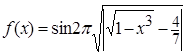
 .
.
9. 
 .
.
10. 
 .
.
Задания для самостоятельной работы
Написать файл-функцию для решения поставленной задачи.
1. Написать файл-функцию, которая по заданному вектору определяет номер его элемента с наибольшим отклонением от среднего арифметического всех элементов вектора.
2. Написать файл-функцию, возвращающую сумму всех элементов вектора с нечетными индексами.
3. Написать файл-функцию, вычисляющую максимальное значение среди диагональных элементов заданной матрицы.
4. Написать файл-функцию, переставляющую первый столбец квадратной матрицы с ее диагональю.
5. Написать файл-функцию, которая суммирует все внедиагональные элементы заданной матрицы.
6. Написать файл-функцию, заменяющую максимальный элемент вектора средним значением всех его элементов.
7. Написать файл-функцию, заменяющую элемент матрицы с индексами 1,1 произведением всех элементов матрицы.
8. Написать файл-функцию, которая строит многоугольник (замкнутый) по заданным векторам x и y с координатами вершин.
9. Написать файл-функцию, которая отображает элементы заданного вектора синими маркерами, а максимальный элемент — красным и возвращает значение и номер максимального элемента.
10. Написать файл-функцию, переводящую время в секундах в часы, минуты и секунды.
[1] Так, как выделяется блок текста в текстовом редакторе.
[2] Использование численных методов MatLab выходит за рамки этого пособия.

Не нашли, что искали? Воспользуйтесь поиском по сайту:
Источник: stydopedia.ru